- Avtor Abigail Brown [email protected].
- Public 2023-12-17 07:01.
- Nazadnje spremenjeno 2025-01-24 12:24.
Kaj morate vedeti
- Izberite celico in vnesite besedilo; pritisnite in držite Alt. Pritisnite Enter in spustite Alt. Za več kot dve vrstici besedila pritisnite Alt+ Enter na koncu vsake vrstice.
- Prelomi obstoječe besedilo: izberite celico, pritisnite F2, postavite kazalec na mesto, kjer želite, da je črta prekinjena. Pritisnite in držite Alt. Pritisnite Enter in spustite Alt.
- Ali pa uporabite trak: izberite celico, ki vsebuje besedilo, ki ga želite preliti. Izberite Home > Wrap Text. Besedilo je razdeljeno v dve vrstici.
Ta članek pojasnjuje, kako uporabljati Excelovo funkcijo preloma besedila, ki je priročno orodje za oblikovanje, ki vam omogoča nadzor videza vnosov celic in naslovov na delovnem listu. Druga uporaba za oblivanje besedila je razdelitev dolgih formul na več vrstic v celicah ali v vrstici s formulami, da jih je lažje brati in urejati. Navodila zajemajo Excel od 2019 do 2007 in Excel za Microsoft 365.
Uporabite bližnjične tipke za prelom besedila med tipkanjem v Excelu
Kombinacija bližnjičnih tipk za oblivanje besedila v Excelu je enaka tisti, ki se uporablja za vstavljanje prelomov vrstic (včasih imenovanih mehki povratki) v Microsoft Word, Alt+ Vnesite. Rezultat je videti takole:
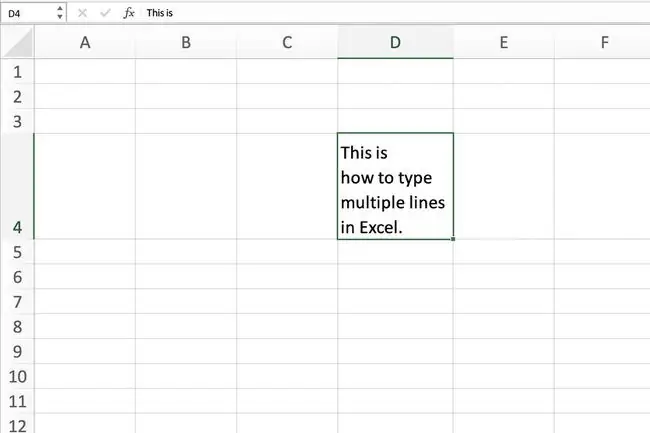
Za prelom besedila znotraj celice:
- Izberite celico, kamor boste vnesli besedilo.
- Vnesite prvo vrstico besedila.
- Pritisnite in držite tipko Alt.
- Pritisnite tipko Enter.
- Spustite tipko Alt.
- Točka vstavljanja se premakne v vrstico pod pravkar vnesenim besedilom.
- Vnesite drugo vrstico besedila.
-
Če želite vnesti več kot dve vrstici besedila, pritisnite Alt+ Enter na koncu vsake vrstice.
- Ko vnesete celotno besedilo, pritisnite Enter ali izberite drugo celico.
Uporabite kombinacijo bližnjičnih tipk Alt+ Enter, da zavijete ali razdelite dolge formule v več vrstic v vrstici s formulami.
Uporabite bližnjične tipke za prelom obstoječega besedila v Excelu
Bližnjične tipke niso omejene samo na besedilo, ki ga trenutno tipkate. Kot prikazuje spodnja slika, lahko besedilo prelijemo po vnosu v celico.
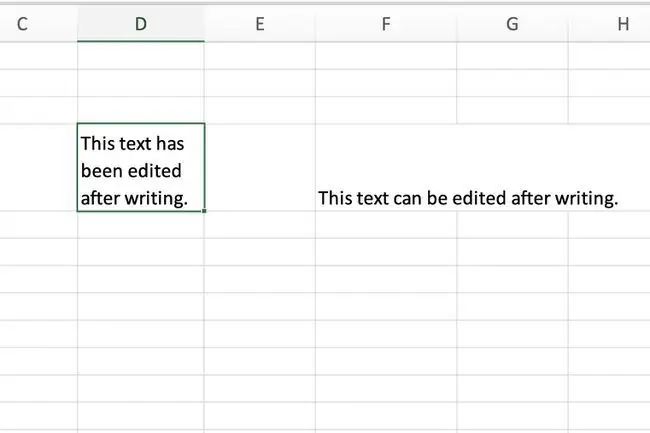
Če imate izbor, ki je že vnesen, sledite tem korakom za pretvorbo celice z nekaj pritiski tipk:
- Izberite celico, ki vsebuje besedilo, ki ga želite spremeniti.
- Pritisnite tipko F2 ali dvokliknite na celico, da postavite Excel v način urejanja.
- Postavite kazalec, kjer želite, da je črta prekinjena.
-
Pritisnite in držite tipko Alt.
- Pritisnite tipko Enter.
- Spustite tipko Alt.
- Če želite drugič prekiniti isto vrstico besedila, premaknite kazalec na novo mesto in ponovite korake od 4 do 6.
- Ko končate, pritisnite Enter ali izberite drugo celico za izhod iz načina urejanja.
Uporaba traku za prelom besedila v Excelu
Kot alternativa uporabi bližnjičnih tipk, trak predstavlja možnost oblivanja. Če si ne želite zapomniti ključnih ukazov, je ta metoda za vas.
- Izberite celico, ki vsebuje besedilo, ki ga želite preliti.
- Izberi Domov.
-
Izberi Prelomi besedilo.

Image - Oznake v celici so v celoti vidne. Besedilo je razdeljeno v dve vrstici ali v več vrstic brez prelivanja v sosednje celice.
Excel samodejno prelomi besedilo v celici, da se ujema s širino celice. Če želite več nadzora, uporabite bližnjične tipke.






